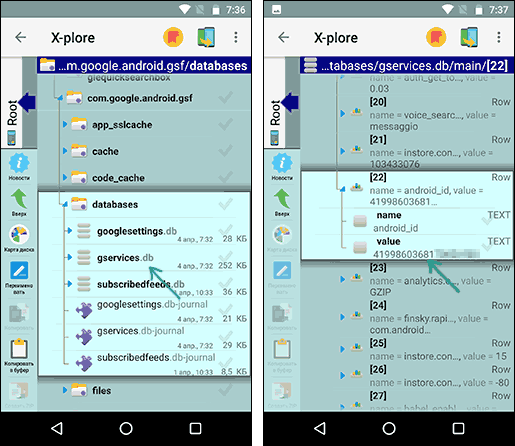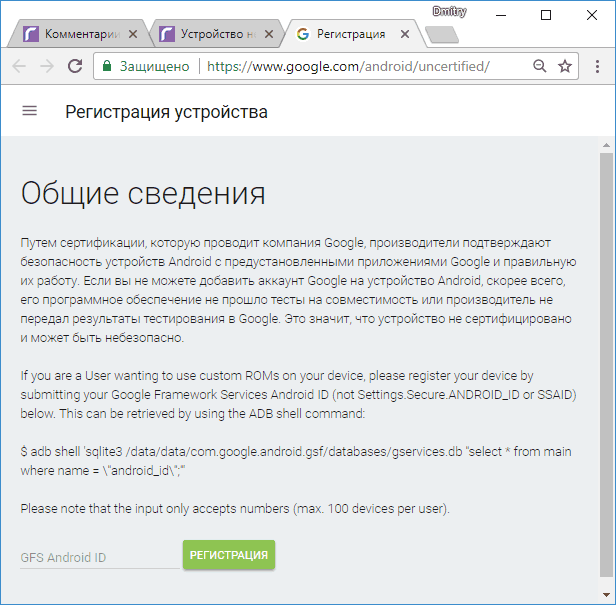- Как снять блокировку Google Play: «устройство не сертифицировано Google»?
- Как проверить сертифицировано ли устройство?
- Устройство не сертифицировано Google как обойти?Или как сертифицировать? (способ 1)
- Сертификация Google для устройств с наличием root прав (способ 2)
- Как исправить ошибку «Устройство не сертифицировано Google»
- Как проверить, не заблокировано ли ваше устройство?
- 1. Как разблокировать Google Apps на устройстве Android (официальный способ)
- Устройство не сертифицировано Google в Play Маркет и других приложениях на Android — как исправить
- Причины ошибки «Устройство не сертифицировано» на Android
- Как исправить ошибку Устройство не сертифицировано Google
- Дополнительная информация
- Краткое руководство как стать Google Certified Associate Android Developer
Как снять блокировку Google Play: «устройство не сертифицировано Google»?
Как вы наверное уже знаете компания Google начала блокировку работы фирменных приложений, а на экране Android появляется ошибка «устройство не сертифицировано Google». Решаем эту проблему 2 способами!
C марта 2018 года компания Google ввела новую политику по борьбе установки своих фирменных приложений, GAPPS, а также других приложений завязанных на работе Google Play Service на не сертифицированные устройства.
«Не сертифицированные устройства» — это различные малоизвестные китайфоны, а также кастомные прошивки, которые не провели сертификацию Android устройств в Google Play! В этой статье мы расскажем вам, как решить проблему, устройство не сертифицировано гугл!
Как проверить сертифицировано ли устройство?
- Зайдите в магазин Google Play
- Перейдите в меню «Настройки» и пролистайте страницу вниз
- В конце будет информация сертифицировано ли ваше устройство Android или нет
Устройство не сертифицировано Google как обойти?Или как сертифицировать? (способ 1)
Если у вас устройство не сертифицировано в Google и вы ищите как обойти или как сертифицировать Android, то вот что вам надо сделать:
- Установите приложение Device ID
- Откройте приложение Device ID, и скопируйте значения «Google Service Framework (GSF)«
копируем Google Service Framework (GSF)
- Перейдите на страницу сертификации устройств Google, чтобы зарегистрировать устройство
- Переходим на сайт конвертер и вставляем данные значения GSFи копируем отконвертированный номер с поля Decimal number
конвертируем «Google Service Framework (GSF)»
- Вводим полученные значения с конвертера и жмем «Регистрация»
вставить конвертированные значения «Google Service Framework (GSF)»
- Удалите данные приложения Google Play (в меню «Настройки» — «Приложения»)
удаляем данные Google Play
- Удалить данные Cервисы Google Play (в меню «Настройки» — «Приложения»)
удаляем данные Сервисы Google Play
- Повторите проверку сертификации, если ошибка остается, то выполните полный сброс настроек, «Настройки» -> «Восстановление и сброс» -> выбрать «Сброс настроек»:
сбрасываем настройки если сброс данных Google Play и Сервисов Google не помогли сертифицировать устройство
Сертификация Google для устройств
с наличием root прав (способ 2)
- Если на вашем устройстве Android, будь это приставка, телефон или планшет, есть root права, тогда с помощью файлового менеджера (X-Plore или Root Browser) перейдите по пути:
- Найдите файл finsky.xml и откройте его для редактирования
- Найдите ключ device-google-certified и установите значение true, вместо false, сохраните документ и перезагрузите Android
Вот и все! Оставайтесь вместе с сайтом Android +1, дальше будет еще интересней! Больше статей и инструкций читайте в разделе Статьи и Хаки Android.
Источник
Как исправить ошибку «Устройство не сертифицировано Google»
Apr 20, 2018 · 2 min read
Несколько дней назад мы сообщили, что Google начинает блокировать несертифицированные Android-устройства от доступа к приложениям и сервисам Google Play. Это означает, что любое устройство, не сертифицированное Google, больше не сможет загружать и использовать такие приложения, как Gmail, Google Карты, Google Play Музыка, Google Фото и т.д. Существует огромный рынок устройств, которые не поставляются с приложениями Google из коробки, от брендов, таких как Amazon, до самых известных китайских брендов.
Если вы покупаете устройство на A ndroid, и видите предупреждение «устройство не сертифицировано компанией Google» либо на английском варианте «device is not certified by Google», что вы можете с этим сделать? У вас мало вариантов, но мы перейдем к списку доступных методов, чтобы вы могли разблокировать приложения Google (GApps) на своем несертифицированном Android-устройстве.
Как проверить, не заблокировано ли ваше устройство?
Если вы уже видели вышеуказанное предупреждение, ваше устройство, безусловно, не сертифицировано. Если вы подозреваете, но не уверены, вот как проверить.
- Откройте Google Play Store
- Откройте меню боковой панели
- Нажмите «Настройки»
- Прокрутите страницу вниз до раздела «О программе». Статус сертификации вашего устройства должен отображаться в разделе «сертификация устройства».
1. Как разблокировать Google Apps на устройстве Android (официальный способ)
У Google нет цели наказать обычных пользователей, не позволяя им использовать свои приложения, поэтому они открыли веб-страницу, где вы можете подать заявку на «освобождение». Веб-страница предназначена для пользовательских (кастомных) прошивок ROMs, таких как LineageOS.
Первоначально мы считали, что страница принимет IMEI, но Google PR сообщил, что веб-страница ищет идентификатор платформы службы Google Play (GSF). Вы все же можете попробовать ввести IMEI, но мы не можем гарантировать, что он действительно будет работать для добавления вашего устройства в белый список. В любом случае, вот как правильно разблокировать Android-смартфон или планшет, чтобы вы могли использовать Play Store! (но данный метод почему-то пока работает далеко не у всех.)
- Найдите идентификатор устройства GSF. В Play Store есть простое приложение с названием « Device ID », но, поскольку вы, очевидно, не можете получить доступ к Play Store, то скачать можно здесь .
- Откройте приложение и скопируйте код во второй строке «Google Service Framework (GSF)».
- Перейдите на эту страницу.
- Введите идентификатор устройства GSF в поле «Android ID».
- После того, как вы нажмете «Регистрация», ваш зарегистрированный идентификатор должен появиться на странице.
Это должно позволить вам использовать приложения Google Play, но мы не можем давать никаких гарантий отдельно для каждого устройства.
Источник
Устройство не сертифицировано Google в Play Маркет и других приложениях на Android — как исправить
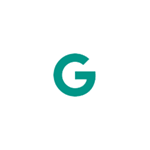
В этой инструкции подробно о том, как исправить ошибку Устройство не сертифицировано Google и продолжить использовать Play Маркет и остальные сервисы Google (Карты, Gmail и другие), а также кратко о причинах ошибки.
Причины ошибки «Устройство не сертифицировано» на Android
Начиная с марта 2018 года Google стал блокировать доступ не сертифицированных устройств (т.е. тех телефонов и планшетов, которые не проходили необходимую сертификацию или не отвечают каким-то требованиям Google) к сервисам Google Play.
С ошибкой можно было столкнуться и раньше на устройствах с кастомными прошивками, но сейчас проблема стала более распространена и не только на неофициальных прошивках, но и на просто китайских аппаратах, а также в эмуляторах Android.
Таким образом Google своеобразно борется с отсутствием сертификации на дешевых Android устройствах (а для прохождения сертификации они должны соответствовать конкретным требованиям Google).
Как исправить ошибку Устройство не сертифицировано Google
Конечные пользователи могут самостоятельно зарегистрировать свой не сертифицированный телефон или планшет (или устройство с кастомной прошивкой) для личного использования на сайте Google, после чего ошибка «Устройство не сертифицировано Google» в Play Маркет, Gmail и других приложениях появляться не будет.
Для этого потребуется выполнить следующие шаги:
- Узнайте Google Service Framework Device ID своего Android устройства. Это можно сделать, например, с помощью разного рода приложений Device ID (есть несколько таких приложений). Скачать приложение с неработающим Play Маркет можно вот такими способами: Как скачать APK с Play Маркет и не только. Важное обновление: на следующий день после написания этой инструкции Google для регистрации стал требовать другой GSF ID, не содержащий букв (а приложений, которые его выдавали бы, я не нашел). Посмотреть его можно с помощью командыили, если на вашем устройстве есть Root-доступ, с помощью менеджера файлов, способного просматривать содержимое баз данных, например, X-Plore File Manager (нужно открыть в приложении базу данных /data/data/com.google.android.gsf/databases/gservices.db на вашем устройстве найти Value для android_id, не содержащее букв, пример на скриншоте ниже). О том, как использовать команды ADB (если нет root-доступа) можно прочесть, например, в статье Установка кастомного рекавери на Android (во второй её части показывается запуск команд adb).
- Зайдите под своей учетной записью Google на сайт https://www.google.com/android/uncertified/ (можно сделать и с телефона и с компьютера) и введите полученный ранее Device ID в поле «Идентификатор Аndroid».
- Нажмите кнопку «Регистрация».
После регистрации приложения Google, в частности Play Маркет, должны работать как и прежде без сообщений о том, что устройство не зарегистрировано (если это не произошло сразу или появились другие ошибки, попробуйте очистить данные приложения, см. инструкцию Не скачиваются приложения Android из Play Маркет).
Статус сертификации Android устройства при желании можно посмотреть следующим образом: запустите Play Маркет, откройте «Настройки» и обратите на последний пункт списка настроек — «Сертификация устройства».
Надеюсь, инструкция помогла решить проблему.
Дополнительная информация
Существует ещё один способ исправления рассматриваемой ошибки, однако он работает для конкретного приложения (Play Маркет, т.е. ошибка исправляется только в нем), требует Root-доступа и потенциально опасен для устройства (выполняйте только на свой страх и риск).
Суть его в замене содержимого системного файла build.prop (находится в system/build.prop, сохраните копию оригинального файла) следующим (замену можно произвести с помощью одного из файловых менеджеров с поддержкой Root-доступа):
- Используйте следующий текст для содержимого файла build.prop
- Очистите кэш и данные приложений Play Маркет и Сервисы Google Play.
- Зайдите в меню рекавери и очистите кэш устройства и ART/Dalvik.
- Перезагрузите телефон или планшет и зайдите в Play Маркет.
Вы можете продолжить получать сообщения о том, что устройство не сертифицировано Google, но приложения из Play Маркет будут скачиваться и обновляться.
Однако, рекомендую именно первый «официальный» способ исправления ошибки на вашем Android устройстве.
Источник
Краткое руководство как стать Google Certified Associate Android Developer

И вот наконец свершилось — Google открыла свою программу сертификации андроид разработчиков. Но и тут не обошлось без ложки дегтя — пока доступен только сертификат начинающего андроид разработчика. Мне он в общем-то без надобности, но любопытство и тяга к коллекционированию подтолкнули меня к его получению. Полезность получения сертификатов как таковая является отличной темой для холивара. Я немного затрону этот вопрос в конце статьи, а пока перейду к описанию процесса.
Впервые программа сертификации была анонсирована компанией Google на I/O в мае 2016. Где-то в июне появилась возможность предварительной записи на сертификацию. Нужно было заполнить формочку на сайте, после чего ждать письма счастья. Письма я так и не дождался, поэтому когда я зашел на сайт в следующий раз где-то в июле, там уже была формочка, позволяющая выбрать желаемую дату начала сертификации. Я выбрал период с 1 по 7 августа и пошел дальше по своим делам. Никакого подтверждения я не получил, поэтому ближе к дате зашел на сайт еще раз и снова заполнил формочку.
И тут наконец пришло первое письмо, которое сообщало мне, что Udacity, а именно через нее проводится сертификация, в курсе моего желания пройти сертификацию в указанный период, но в связи с большим наплывом желающих мне придется подождать еще недельку от желаемой даты. Так как я никуда не торопился, то закрыл письмо и забыл про него. Неделька несколько растянулась, и следующее письмо я получил 23 августа. В нем меня просили убедиться, что я соответствую всем требованиям, после чего начать процесс получения сертификата.
На данный момент всей вот этой предварительной тягомотины надеюсь больше нет. И пришла пора рассказать, куда идти и что делать. Итак, для начала можно зайти на сайт посвященный сертификации. Ничего особо полезного на нем нет, кроме краткой информации, ссылки на обучение и кнопки записи на курс. Если вы считаете, что ваши навыки разработки под андроид оставляют желать лучшего, или вообще отсутствуют, то рекомендую сходить подучиться. Ссылка с сайта ведет на страничку Udacity, посвященную разработке под андроид. При нажатии кнопки Sign Up попадаем со страницы Google, посвященной сертификации на аналогичную страницу Udacity.
Здесь уже достаточно подробно расписывается, что именно будет спрашиваться на экзамене и с чем в принципе кандидату предстоит столкнуться. Здесь же озвучена стоимость. Сертификат стоит 149$, но на текущий момент есть скидка (раньше попадалось на глаза, что до конца года, но сейчас не вижу). С учетом скидки придется выложить 99$. Что не так уж много, если сравнивать с Oracle.
Экзамен состоит из двух частей: «написания приложения» (coding project) и интервью с разработчиком Google. Почему в кавычках? Потому, что писать там придется не столь много. Будет дан уже почти законченный проект, в который надо будет внести изменения и дополнения. Но о подробностях чуть позже.
Рассмотрю подробнее, что же требуется от кандидата:
- Знание английского языка
- Навыки разработки под Android
- Умение пользоваться Android Studio (последней версией)
- Возраст 18+. Если вам от 13 до 17, нужно согласие родителей.
В общем и целом никаких особых сюрпризов. Да, интервью будет тоже на английском.
Теперь перейдем к процессу. Сертификация состоит из следующих этапов:
- Завершить процесс регистрации
- Оплатить экзамен
- Скачать проект
- В течении 48 часов с момента скачивания выполнить все пункты задания
- Отправить проект обратно вместе с PDF документа подтверждающего личность
- Дождаться проверки проекта
- Выбрать дату интервью
- Пройти интервью с разработчиком Google
- Получить «сертификат»
Итак, пойдем по пунктам.
Регистрация
Процесс регистрации завершается быстро и без проблем.
Оплата
Через что именно проводится оплата я точно не помню, но платил я картой. Так что скорее всего там достаточно банальная формочка оплаты. В любом случае процесс затруднений не вызвал.
Скачиваем проект
Перед скачиванием проекта, да и вообще перед началом процесса сертификации рекомендую подготовить рабочую машину. Т.е. обновить Android Studio и все сопутствующие элементы. Проект в архиве занимает несколько сот килобайт. Скачивается быстро, в студии открывается без проблем.
Пишем код
И вот мы дошли до самой интересной части — «написания приложения». Как я уже говорил, писать придется не очень много. Я не буду в подробностях описывать проект, что он делает и как устроен, так как скорее всего эта информация не подлежит разглашению. Да и скорее всего количество разнообразных проектов достаточно велико. Могу сказать, что проект представляет собой простое приложение, охватывающее собой изрядную часть Android Framework. Т.е. он с одной стороны затрагивает многие области, в которых кандидат должен проявить свои знания, с другой сложного там ничего нет. У меня ушло меньше дня на внесение всех изменений, тестирование и правку багов. Всего потребуется добавить в проект около 5 фич, исправить около 5 багов и написать тест.
Отсылаем проект
Когда сочтете, что ваш проект совершенен, можно отсылать его обратно. Чистим от мусора (необязательно, но не помешает), архивируем, посылам.
Но как я упоминал выше, к проекту нужно приложить PDF с фото/сканом документа, удостоверяющего личность. Например права или паспорт. И вот тут я затруднюсь сказать, что именно подойдет. Я уже полтора года живу не в России, поэтому мой основной документ это загранпаспорт. Права у меня местные. Подойдут ли российский паспорт или российские права я затрудняюсь сказать. Поэтому наверное лучше будет это уточнить перед оплатой. Ну а если у вас есть загранспаспорт, то он точно подходит.
Ожидание
Оплатил я участие в сертификации 28 августа вечером. Отправил задание 30 августа. В то же день получил письмо, подтверждающее получение проекта и заверяющее, что в течении 45 дней он будет оценен. 28 сентября пришло письмо с просьбой еще раз подтвердить личность путем отсылки документов через какой-то сайт. Мне не сложно — подтвердил. 18 октября очередное письмо с «радостной новостью», что мой проект вот-вот оценят. И вот наконец 28 октября письмо о том, что я мой проект прошел проверку. Пора переходить к интервью.
Запись на интервью
Последнее письмо содержало ссылку на сайт, где можно назначить дату интервью. И тут меня ждал легкий шок. На ближайший год доступного времени не было. Почесав репу, поинтересовался в поддержке Udacity, шутка это или баг. Ответили, что на данный момент все занято, но они работают на увеличением количества слотов для интервью. Сообщат как только так сразу. Да-да, так я в это и поверил. Стал каждый день заходить на сайт и в итоге был вознагражден тем, что 2 ноября углядел доступное время и записался на 4 ноября. Уведомление от Udacity я получил только 9 ноября. Чем в общем уже не был сильно удивлен.
Интервью
Итак интервью. Проводится оно через какой-то сайт. При этом что-то надо установить на комп. Поэтому ссылочку лучше посетить заранее. На работе у меня например по ней не получилось перейти, только с домашнего компа. Для интервью нужно при себе иметь все тот же документ, удостоверяющий личность. Так же должна иметься веб камера. Ну и естественно микрофон и колонки/наушники. Вас хотят как видеть, так и слышать. Само интервью у меня заняло минут 10. Интервьюер был вежливый и приятный. Сначала попросил показать паспорт. Потом задал 5 вопросов. Сначала спросил, что было сложным в проекте. Потом задал ряд вопросов по конкретной реализации. Так как дело было давно, в процессе я смотрел код и на ходу комментировал, что же вижу. Если вы не уверены, что так сможете, лучше освежить в памяти, что происходило и что было сделано.
Получение сертификата
На следующий день получил письмо, в котором говорилось, что теперь я могу гордо носить звание Google Certified Associate Android Developer. Также упомянулось, что скоро придет еще письмо, в котором мне пришлют мой «цифровой значок» (digital badge), который собственно и является сертификатом. А так же расскажут, куда его засунуть что с ним делать. Вроде можно радоваться, но не зря эта статья написана 24 ноября. Именно сегодня я получил таки письмо с этим самым значком и инструкциями к нему. В промежутке же пришлось снова потревожить техподдержку сначала Udacity, а потом и Google.
Значок кстати выглядит вот так.
Таким образом, весь процесс занял у меня почти 3 месяца и обошелся в 99$. Любопытство свое я удовлетворил, значок в коллекцию получил. Так что своих целей я достиг. А так же получил новый опыт, которым с вами в этой статье и поделился. Сертификат вроде как действует 3 года (раньше видел такую информацию, сейчас на глаза не попалось).
Кстати, для сравнения, последний полученный мною сертификат Oracle я получил за 3 дня (если не считать месяца подготовки) и 250 евро. Сертификат бессрочный.
Как и обещал, в конце немного наброшу на вентилятор. Многие задаются вопросом, а зачем же вообще нужны эти сертификаты и кто на них смотрит. В общем и целом, с одной стороны они не нужны. С другой стороны, наличие сертификата может зацепить глаз HR, особенно в ситуации с начинающим разработчиком. Наличие сертификата показывает, что у кандидата есть хоть какие-то минимальные знания в интересующей области, а так же есть умение достигать поставленной цели. Лично я свой первый сертификат (Oracle Certified Programmer Java SE6) получил, когда решил переквалифицироваться с С разработчика в Java или Android разработчика. Одной из целей было как раз подтверждение того, что я что-то знаю в Java, так как предыдущие записи в резюме отражали только опыт работы с C и Assembler. Второй же целью было «расширить и углубить» свои знания в Java. И вот как раз второй цели я более чем достиг. В процессе подготовки к сертификации я открыл для себя много новых вещей в мире Java, которые мне до этого не попадались в книгах, которые я читал.
Второй сертификат я получил полгода назад для коллекции и опять же с целью расширить свои знания. Сертификат аналогичный, только теперь по Java 8. Пытливый читатель скажет, что мол можно было бы и так взять и выучить то, что нужно. И будет прав. Но как известно, наличие кнута (потеря денег за попытку сертификации) и морковки (бумажка в коллекцию) делают обучение гораздо более мотивированным.
Ну и как я уже говорил, сертификат андроид разработчика я получил уже чисто для коллекции и из любопытства. новых знаний он мне не принес. Буду ждать следующих уровней сертификации.
Так что получать сертификаты или нет каждый думаю решит сам для себя. Я же только могу пожелать успеха тем, кто на это решится.
Источник
 копируем Google Service Framework (GSF)
копируем Google Service Framework (GSF) конвертируем «Google Service Framework (GSF)»
конвертируем «Google Service Framework (GSF)» вставить конвертированные значения «Google Service Framework (GSF)»
вставить конвертированные значения «Google Service Framework (GSF)» удаляем данные Google Play
удаляем данные Google Play удаляем данные Сервисы Google Play
удаляем данные Сервисы Google Play сбрасываем настройки если сброс данных Google Play и Сервисов Google не помогли сертифицировать устройство
сбрасываем настройки если сброс данных Google Play и Сервисов Google не помогли сертифицировать устройство